「うーんそろそろ、オリジナルドメインとりたいなーTypePadでは、どこでドメインとれば上手くいくんだろう?後は、どうやって設定するんだろう?」というオリジナリティー溢れるあなた、そんなあなたにはこちらのドメイーーンマッピーング!
最近私がドメインマッピングを行った実例を紹介します。
ドメインは、VALUE-DOMAIN.COMでとりました。ここは、.comなどだったら年額990円でダイナミックDNSも対応しているいい感じの所です。ドメイン登録から管理まで年間990円のみですみます。
私は"hayase.tv"をとりました。tvかよってツッコミはなしの方向でお願いします(^_^;)
今回は、http://hayase.typepad.jp/blogというTypePadのウェブログに、http://blog.hayase.tv/というドメインをマッピングしています。
ちなみにドメインマッピング後も元々のTypePadのアドレスでもアクセスできます。
ドメインの新規取得までは、とりあえずVALUEさんでマニュアルみながらやってみてください。ドメインは浸透するまで24〜48時間ほどかかると一般的にはいわれています。(私の場合はなぜか2時間くらいでした)
ドメインが浸透したら、まずTypePadでドメインマッピングをするための"CNAMEをTypePadの自分のサイトへ向ける"という設定をします。
まず、VALUE-DOMAINのサイトで"ログイン/メニュー">DNSレコード/URL転送の変更>取得したドメイン名をクリック、そうすると以下のようなページが表示されます。
ここで、CNAMEの設定を行うのですが、今回hayase.tvのサブドメインとしてblog.hayase.tvを設定するので、"ホスト名"の部分には"blog"と入力します。
"ターゲット"はTypePadの自分のアドレス"hayase.typepad.jp."を入力します。
ここで重要なのは、jpの後に"."をつけることです。これがないと上手くいきません。
・・ん?"hayase.typepad.jp/blog"にマッピングするのに"hayase.typepad.jp."がターゲットでいいの?と疑問に思う人もいるかと思いますが、/blogの方へのマッピングTypePad側の設定により行います。
"タイプ"はCNAMEを選び、"MX設定"は何も入力しません(後で自動で入力されます)。
そして、"変更ボタン"を押すとVALUE-DOMAIN側での設定はおしまいです。
後は、反映されるのを待ちます。私の場合は2,30分ほどで反映されました。
次に、TypePad側の設定を行います。
- コントロールパネル>サイトアクセス>ドメイン・マッピングの"ここからスタート:ドメイン名をマッピングする"ボタンを押す。
- "すでにドメイン名の登録を済ませている"が選択されていることを確認し、"選択して次のステップへ"ボタンを押す。
- ドメイン名の入力欄に、先ほど設定したドメインを入力し、"DNS設定を取得"ボタンをおす。(私の場合は"blog.hayase.tv"となります。)
- 次の画面になったら"最終ステップへ"ボタンを押す。
- 今回は特定のウェブログへマッピングを行うので、"ウェブログを指定"からマッピングするウェブログを選択し"ドメインを追加"ボタンを押す。
これで、画面下の"あなたのドメイン"に登録したドメインが表示されマッピング済みとなり、1〜2時間ほどたつとTypePad側での設定が反映されますので、http://blog.hayase.tvでアクセスするとhttp://hayase.typepad.jp/blogのページが表示されるかと思います。
最後に、"有効"にチェックを入れ"設定"ボタンを押した後に、ウェブログ>(マッピングしたウェブログの)デザイン>現在選択されているテンプレートセットの、"公開"ボタンから、すべてのファイルを再構築するとページ内の各リンク情報もマッピングされたものになります。
ちなみに、ここの"有効"のチェックは、再構築した場合のリンク情報を変更するかについての設定なので、もしマッピングを外す場合はリストから削除する必要があります。
以上、TypePadでのドメインマッピンを実際に行った手順となります。
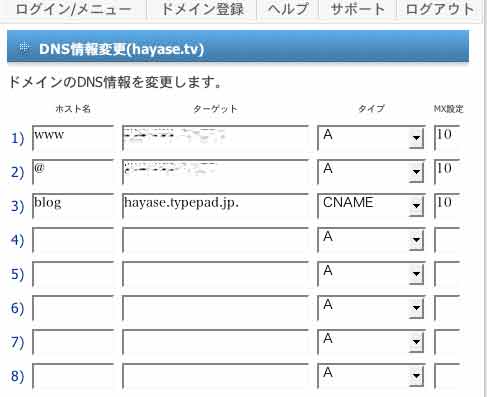
最近のコメント